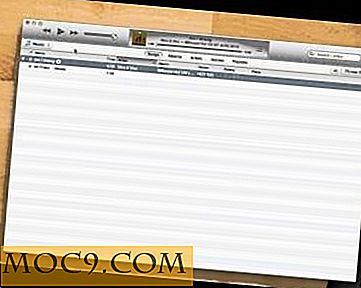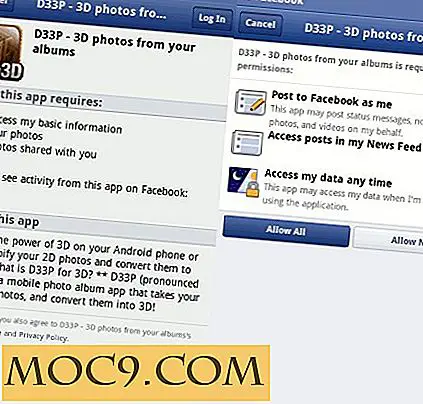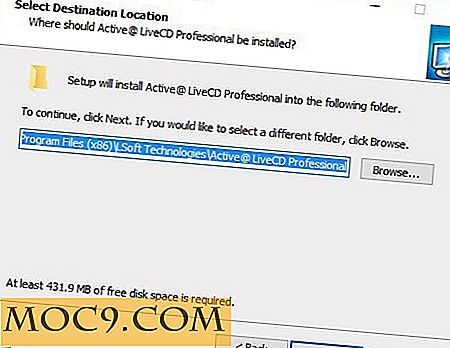Webpaginawijzigingen controleren met VisualPing
Als je ooit hebt gewacht tot een webpagina is bijgewerkt met essentiële informatie die je nodig hebt, weet je dat het een hele klus kan zijn om deze in de gaten te houden. Misschien vernieuw je de pagina zo nu en dan. Misschien ga je zelfs zo ver dat je een automatische opfriscursus installeert. Maar wat als u een tool zou kunnen gebruiken die u zou laten weten wanneer de webpagina in plaats daarvan wordt bijgewerkt?
Dit is het doel van VisualPing, zowel ontwikkeld als een website als een Chrome-extensie. Als u een website wilt monitoren, maar niet de hele dag wilt blijven kijken, kunt u de website aan VisualPing geven. Het houdt dan de website en de wijzigingen die erop plaatsvinden bij. Zodra het een wijziging detecteert, waarschuwt het u zodat u kunt controleren of de informatie die u nodig hebt, is gepost.
Er zijn enkele verschillen tussen de webversie en de Chrome-extensie. De Chrome-extensie kan websites elke minuut (of zelfs elke seconde!) Controleren, maar omdat Chrome een extensie is, moet Chrome zelf zijn geopend om de meldingen te ontvangen. Als u Chrome afsluit of uw computer uitschakelt, ontvangt u geen melding van eventuele wijzigingen.
De websiteversie kan echter een keer per uur controleren, maar alles wordt verzorgd op de server van VisualPing. Dit betekent dat u over uw dag kunt gaan, en VisualPing zal u een e-mail sturen wanneer de website verandert. Helaas moet u een account bij hen registreren om deze service te gebruiken, en VisualPing beperkt het aantal controles dat u per maand kunt doen.
Hoe het werkt

Laten we zeggen dat u de bovenstaande website wilt controleren. Het is de pagina voor de veelgevraagde (maar fictieve!) Schildersoftware Paint Studio Plus. Het bedrijf heeft aangekondigd dat ze een beperkte bèta zullen uitbrengen voor de eerste honderd mensen die zich aanmelden. Helaas wordt er op de website niet vermeld wanneer de aanmeldingen zich openen. Dus laten we VisualPing gebruiken om het harde werk te doen.
De VisualPing-servermethode
U kunt e-mailmeldingen instellen door naar de VisualPing-website te gaan en het Paint Studio Plus-adres in de balk in te voeren. Als u op "Go!" Drukt, wordt een voorbeeld gegenereerd, zoals het volgende.

In de preview vertelt u VisualPing welk deel van de website u wilt volgen. Aangezien u wilt dat het de blogberichten bijhoudt, stelt u de focus in door het vak rond het gebied te slepen waar de berichten zich bevinden. Laat VisualPing vervolgens, onder het voorbeeld, elk uur controleren om een wijziging te detecteren.

Nadat u VisualPing heeft verteld naar welke e-mail de melding moet worden verzonden, klikt u op de knop 'Gratis monitoring starten'. Als dit de eerste keer is dat u met VisualPing controleert, moet u een account instellen voordat het bijhouden begint. Als je klaar bent, ben je vrij om je dag in te gaan.

De VisualPing-uitbreidingsmethode
Installeer eerst de extensie vanuit de Chrome-winkel. Nadat het is geïnstalleerd, opent u het tabblad met de webpagina die u wilt controleren en klikt u vervolgens op de knop van de extensie die in de balk van uw browser wordt weergegeven. Wanneer het VisualPing-venster wordt geopend, let op het tabblad waar u zich momenteel bevindt! Als u zich in 'Server' bevindt, gebruikt u offline e-mailmeldingen zoals hierboven beschreven. Als u live updates van uw browser wilt, wissel dan naar het tabblad Browser.

Markeer het gebied dat u wilt controleren met behulp van het voorbeeld.

Als u wilt, kunt u een website-element kiezen om te controleren op wijzigingen. Dit zorgt ervoor dat VisualPing je op de hoogte brengt wanneer een bepaald element verandert, maar het kan een beetje verwarrend zijn als je niet zeker weet wat elementen zijn!
Stel vervolgens het interval in: stel het in dit geval in op 1 minuut. Dit is het voordeel van de Chrome-extensie; tijdens het gebruik van de server is het beperkt tot een minimum van slechts elk uur, u kunt de browserversie instellen om in minuten of zelfs seconden te controleren. Eens gedaan, druk op "Start Monitoring" om te beginnen.

De resultaten
Overdag gaat de bèta voor Paint Studio Plus live. Wat voor soort resultaten ziet u wanneer VisualPing contact met u opneemt over de wijziging?
Server versie
Wanneer de website verandert en u de webversie van VisualPing gebruikt, wordt er een e-mail in uw Postvak IN beland. Het ziet eruit als het volgende.

De snapshots die het in de e-mail vermeldt, bevinden zich binnen de bijlagen van de e-mail. Als je ernaar kijkt, zie je het volgende,

Zonder zelfs de bijlagen te openen, kunt u duidelijk zien dat de webpagina is veranderd van de aankondiging in de release. Nu kun je naar de website gaan en je aanmelden voordat die spaties opraken!
Browser versie
Als u de browserversie gebruikt, ziet en hoort u een melding verschijnen die er als volgt uitziet.

U kunt op de kennisgevingsinstantie klikken om naar de website te gaan of op 'Wijzigingen bekijken' klikken. Als u dit doet, verschijnt een nieuw venster dat laat zien hoe de website er voor de laatste keer uitzag en hoe het er nu uitziet.

Dit is een beetje druk, nietwaar? De groene overlay is hoe de website er vroeger uitzag, terwijl de reguliere kleuren (in dit geval grijs) zijn zoals het er nu uitziet. Als je wilt zien hoe het er nu uitziet, hoef je alleen maar op de knop "Actueel" bovenaan te klikken.

Dat is beter! Nu kunt u de website lezen en bevestigen dat de bèta is vrijgegeven. Klik bovenaan op "Go to site" om uw sleutel te verkrijgen.

Inchecken
Als het gaat om het monitoren van een website, van productreleases tot ticketgegevens, kan handmatig manoeuvreren lastig zijn. Met een beetje hulp van VisualPing kunt u echter doorgaan met uw dag zonder dat u zich zorgen hoeft te maken over het controleren van websites.
Heb je wel eens zitten wachten tot er nieuws op een website valt? Loonde het voor u? Laat het ons hieronder weten.